Win7电脑关机时间太长的问题可以通过多种方法来解决,以下是几种常见的优化方法:
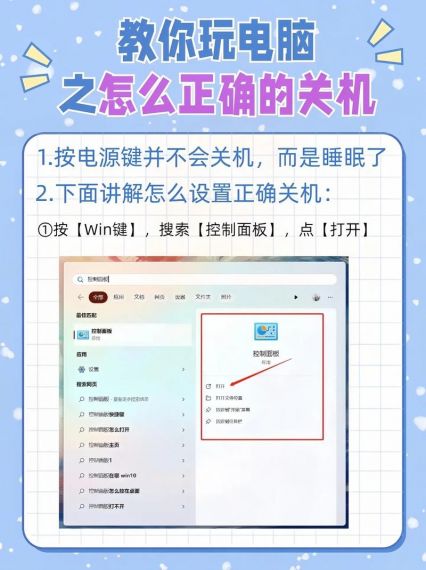
通过组策略编辑器优化
1、打开组策略编辑器:使用快捷键“Win + R”打开运行窗口,输入“gpedit.msc”并回车确定,进入组策略编辑器。
2、找到关机选项:在组策略编辑器中,依次展开“计算机配置——管理模板——系统——关机选项”。
3、启用相关策略:在右侧列表中找到“关闭会阻止或取消关机的应用程序的自动终止功能”,双击打开后选择“已启用”。
通过注册表编辑器优化
1、打开注册表编辑器:同样使用“Win + R”组合键打开运行窗口,输入“regedit”并回车确定,进入注册表编辑器。

2、定位到指定路径:在注册表编辑器中,依次展开“HKEY_LOCAL_MACHINE\SYSTEM\CurrentControlSet\Control”。
3、修改WaitToKillServiceTimeout值:在右侧列表中找到“WaitToKillServiceTimeout”,右键选择“修改”,将默认的12000(即12秒)改为更小的值,如3000(即3秒),然后点击确定。
其他优化方法
1、启用高级电源管理:开始菜单 > 控制面板 > 电源选项 > 启用高级电源管理。
2、检查并更新硬件驱动:查看计算机设备管理器,确保所有硬件设备的驱动都是最新的,如果有问题,重新安装相关驱动。
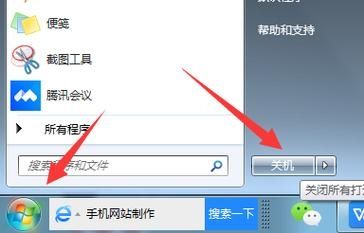
3、磁盘碎片整理:右击要整理的磁盘碎片驱动器 > 属性 > 工具 > 选择整理的磁盘打开系统之家“磁盘碎片整理程序”窗口 > 分析 > 碎片整理。
4、关闭不必要的程序和服务:关机前关闭一切不用的程序,并考虑禁用一些不必要的服务,如NVIDIADriverHelperService服务。
5、使用优化软件:可以使用优化大师等软件进行系统性能优化和磁盘缓存优化。
注意事项
在进行注册表编辑时,请务必小心谨慎,因为错误的修改可能会导致系统不稳定或无法启动,建议在修改前备份注册表。
如果以上方法均无效,可能需要考虑重装Windows 7系统以解决潜在的系统问题。
就是关于Win7电脑关机时间太长的解决方案,希望对你有所帮助,如果问题依然存在,建议寻求专业的技术支持。


